Open xinglie opened 3 years ago
对于像”文本“及数据集合下的”单元格“、“数据表格”等支持数据绑定的元素,在把数据源中的数据显示出来的时候,需要对显示格式进行控制
因为对绑定的数据显示控制通常只发生在“文本”上,比如需要把数字显示成千分位、时间戳显示成友好的时间格式等,以下仅说明 “文本”的显示格式操作。其它元素的数据绑定,后期如果需要对数据源进一步加工,则会增加钩子的形式来进行二次处理。
首先添加支持显示“文本”格式及数据绑定的元素,如数据分组下的“单元格”元素,添加到设计区。
显示格式仅用于对绑定后显示数据时的控制,因此需要先绑定数据才能使用
以下是设计区添加“单元格”元素并对某个格子绑定“报表字段测试”中某个字段后的效果
可以看到我们对第一行第二列单元格绑定了“报表字段测试”中的“点击量”这个字段,右下角“文本”图标指示当前格子中数据最终会以文本的内容方式显示。你可以在属性面板中根据需要,修改成图片,二维码等其它最终需要显示的内容。
在格子内容是“文本”的情况下,在下方有一个“显示格式”的属性,如下图
根据提示,点击后弹出“显示格式”的对话框
可以根据数据源是什么样的数据,如数字、时间、货币等,选择自己喜欢的格式控制,点击应用即可,比如我们选择数据中,整数部分使用千分位格式。
最后点右上角的打印,来到打印前使用真实数据填充的页面,可以看到真实的数据根据千分位的格式要求,展示如下
在显示格式里,如果没有自己想要的格式,可以进行定制,把常用格式内置进去。 也可以使用自定义,自定义是一个函数,可以完成任何需要的格式,自行体会。
因为对绑定的数据显示控制通常只发生在“文本”上,比如需要把数字显示成千分位、时间戳显示成友好的时间格式等,以下仅说明 “文本”的显示格式操作。其它元素的数据绑定,后期如果需要对数据源进一步加工,则会增加钩子的形式来进行二次处理。
首先添加支持显示“文本”格式及数据绑定的元素,如数据分组下的“单元格”元素,添加到设计区。
以下是设计区添加“单元格”元素并对某个格子绑定“报表字段测试”中某个字段后的效果
可以看到我们对第一行第二列单元格绑定了“报表字段测试”中的“点击量”这个字段,右下角“文本”图标指示当前格子中数据最终会以文本的内容方式显示。你可以在属性面板中根据需要,修改成图片,二维码等其它最终需要显示的内容。
在格子内容是“文本”的情况下,在下方有一个“显示格式”的属性,如下图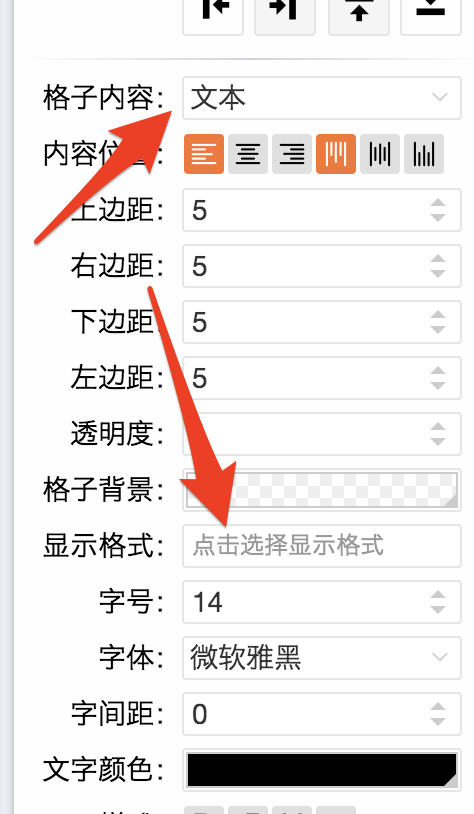
根据提示,点击后弹出“显示格式”的对话框
可以根据数据源是什么样的数据,如数字、时间、货币等,选择自己喜欢的格式控制,点击应用即可,比如我们选择数据中,整数部分使用千分位格式。
最后点右上角的打印,来到打印前使用真实数据填充的页面,可以看到真实的数据根据千分位的格式要求,展示如下
在显示格式里,如果没有自己想要的格式,可以进行定制,把常用格式内置进去。 也可以使用自定义,自定义是一个函数,可以完成任何需要的格式,自行体会。